Waytobi предлагает три основных типа калибровочных диаграмм (Индикаторов), которые могут помочь вам визуализировать KPI в зависимости от целей, задач и порогов (RAG).
В этой статье мы обсудим:

Индикатор цели - это простая калибровочная диаграмма, которая показывает фактическое состояние KPI. Если KPI имеет целевое значение, оно также будет отражено на индикаторе. Чтобы добавить датчик цели, выполните следующие действия:
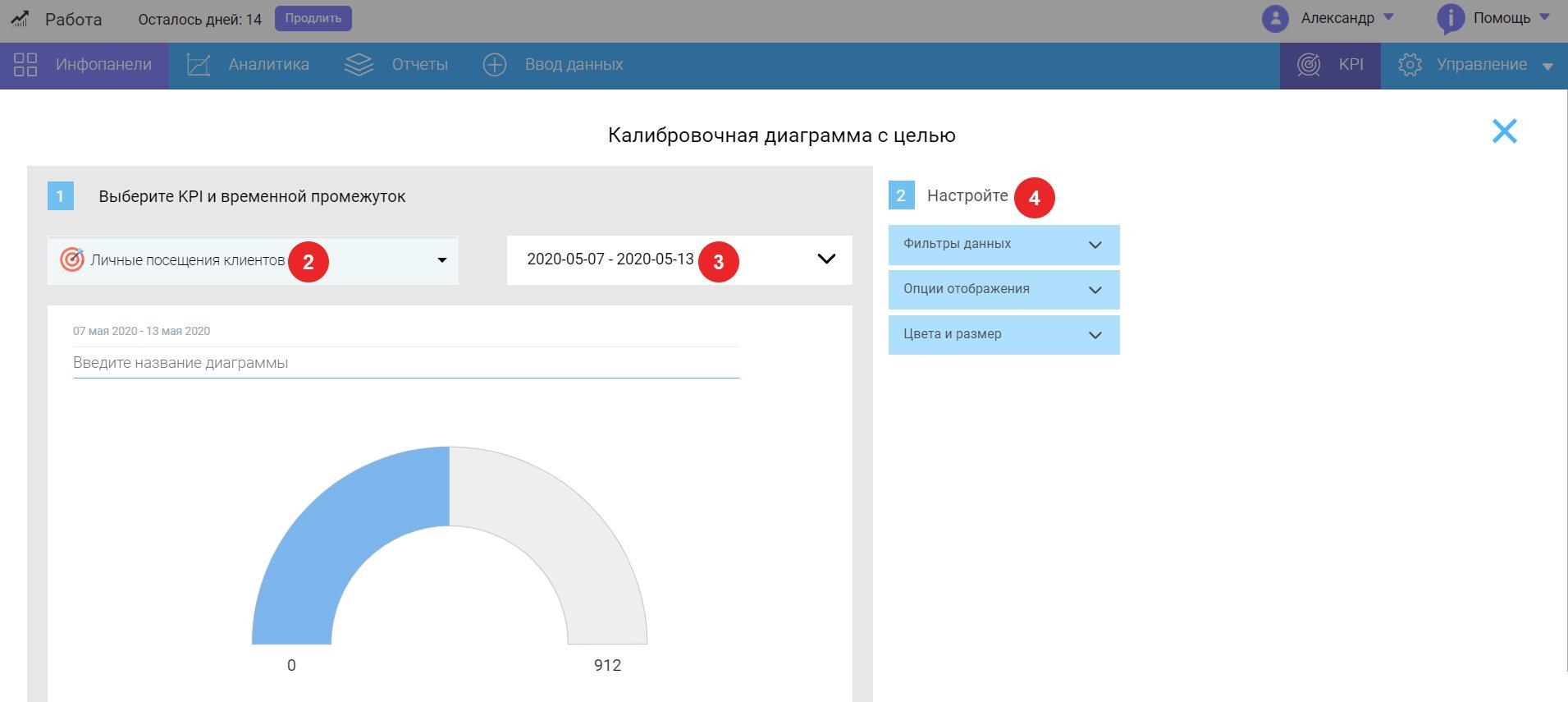
Примечание: Вы можете настроить размер, цвета, фильтры и значения датчика в меню редактирования, на панели параметров.
Индикатор задачи отображает эффективность выбранного KPI в зависимости от установленной цели.
Чтобы добавить показатель цели, выполните следующие действия:
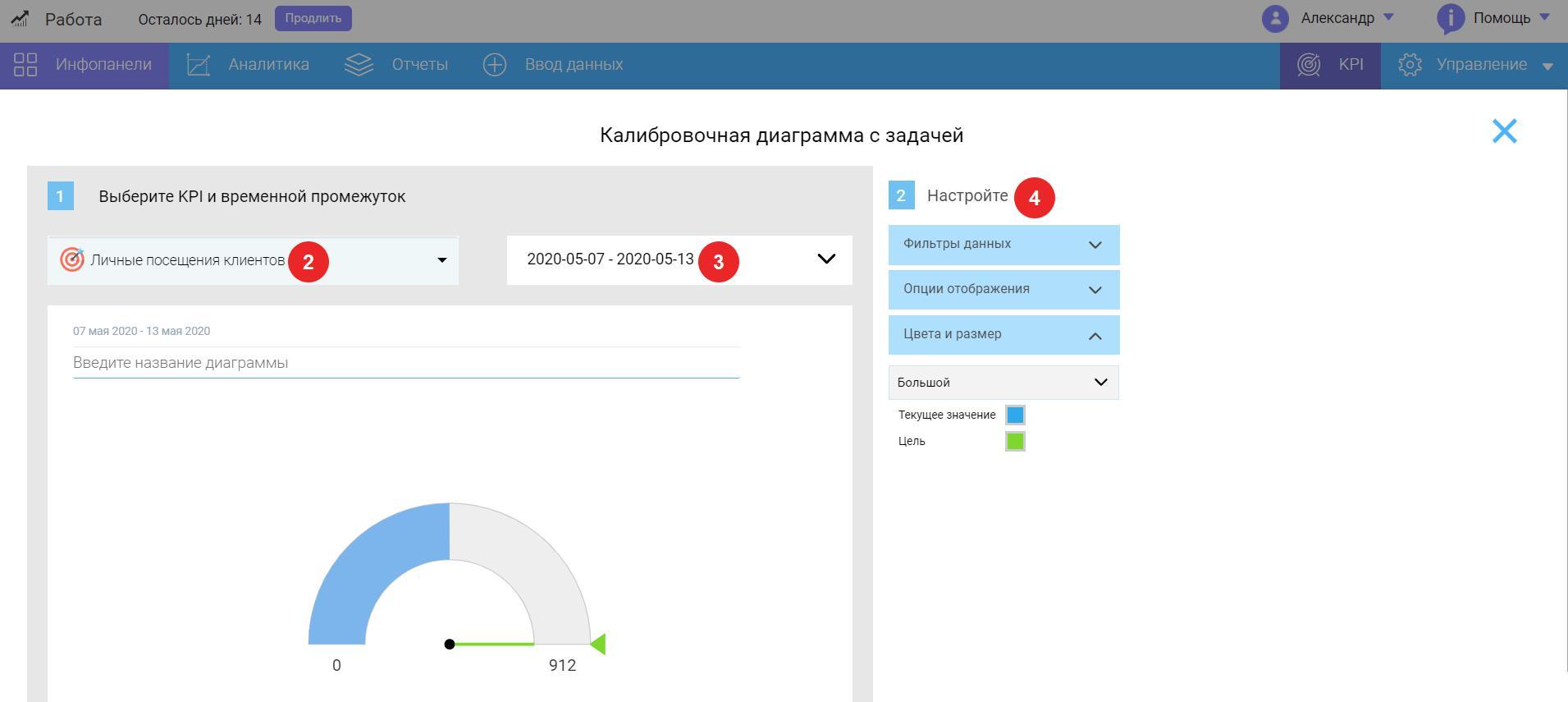
Индикатор задачи отображает информацию, релевантную задаче:
Пороговый индикатор - это полезный инструмент для визуализации выполнения KPI с установленными цветовыми пороговыми значениями. Он предоставляет четкую информацию о вашем KPI и отображает его состояние в соответствующем цвете по отношению к установленным цветовым пороговым значениям.
Примечание: Вы можете установить цветовые пороговые значения RAG при настройке KPI в меню редактирования, на панели параметров. Чтобы добавить пороговый индикатор, выполните следующие действия:
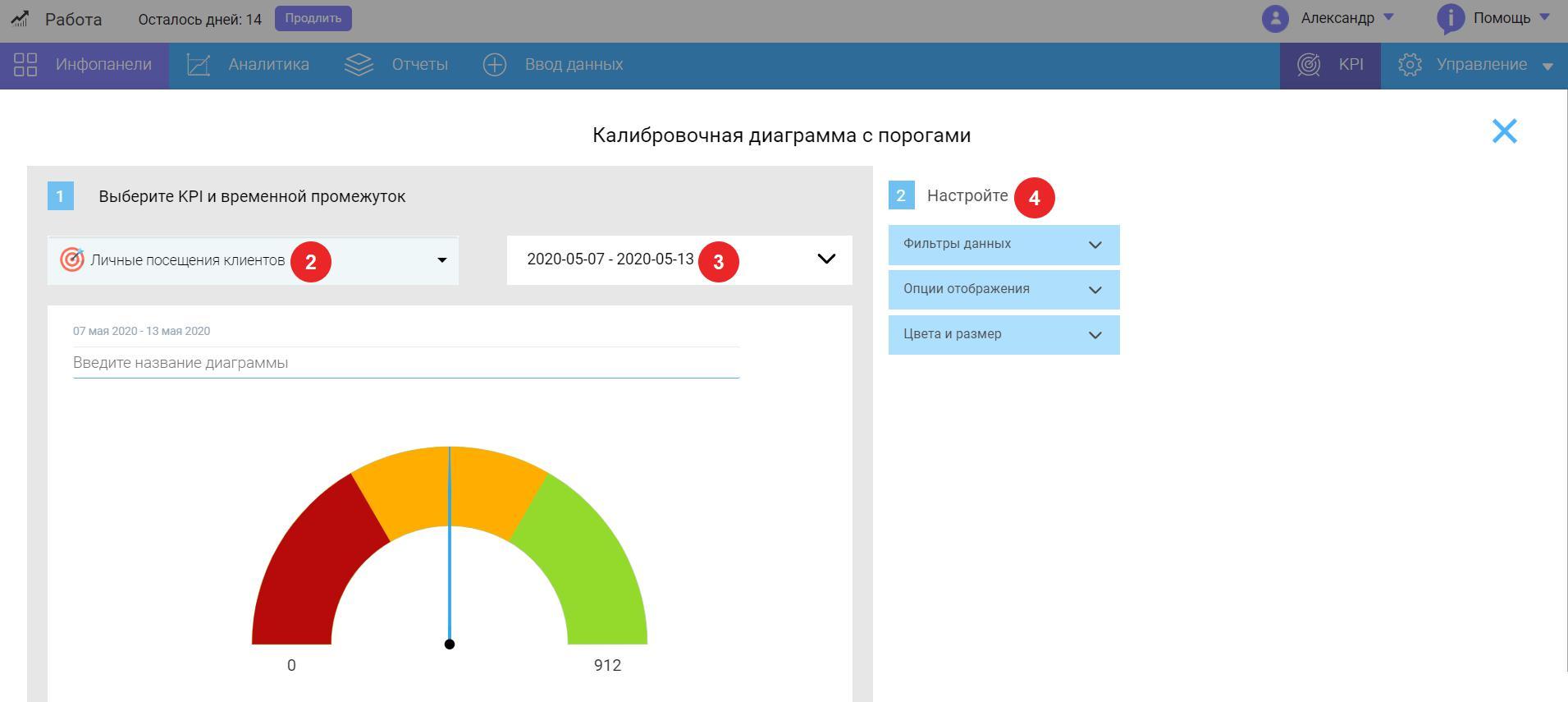
Примечание: Значения KPI за выбранный период времени будут расти вместе с пороговыми значениями RAG. Вы можете изменить эту настройку в расширенных настройках KPI (Вкладка «KPI», «Редактировать»), а также настроить усреднение значения, которое будет использоваться вместо этого.
Ищете что-то конкретное? Попробуйте посмотреть различные папки и категории соответсвующие вашему запросу на предмет необходимой информации.
Связаться с нами